تماشای فیلم در گوشی هوشمند یا تبلت راحت است. با این حال، اگر تلویزیون هوشمند الجی دارید، میتوانید با استفاده از امکان پخش آینهای به جای نمایشگر کوچک گوشی هوشمند، از تماشای ویدیوها در یک صفحه نمایش بزرگتر لذت ببرید.
نحوه استفاده از LG Screen Share با اندروید
یکی از راههای مشاهده صفحه نمایش گوشی هوشمند خود بر روی تلویزیون الجی، پخش آینهای یا Screen Mirroring است. تقریباً تمامی گوشیهای اندرویدی این قابلیت را دارند.
الجی ویژگی نمایش صفحه گوشی بر روی تلویزیون خود را باعنوان Screen Share نامگذاری میکند، اما این عملکرد در برندها و مدلهای مختلف گوشیهای هوشمند ممکن است یکی از موارد باشد:
- Screen Share or Smart Share (LG)
- Miracast
- Smart View
- Wireless Display (aka WiDi)
- Display Mirroring
- HTC Connect
- Wi-Fi Direct
برای استفاده از Screen Share الجی با گوشیهای اندرویدی مراحل زیر را دنبال کنید:
- Screen Share را در تلویزیون LG خود انتخاب کنید.
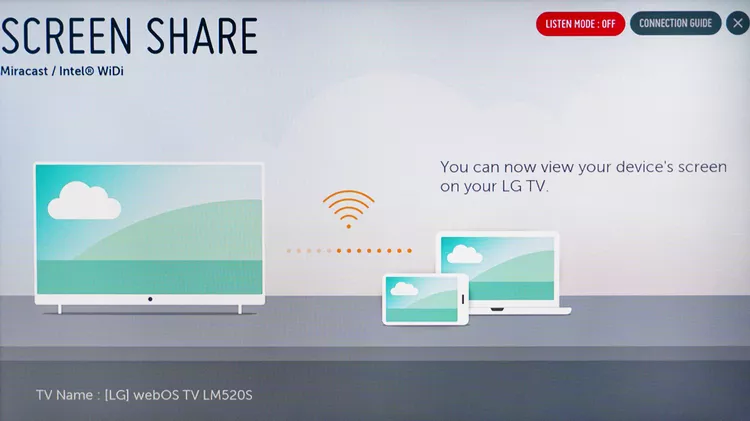
2- در تلفن خود، Settings را باز کنید و پخش آینهای را انتخاب کنید. (بهدنبال یکی از عنوانهای ذکر شده در بالا باشید.)
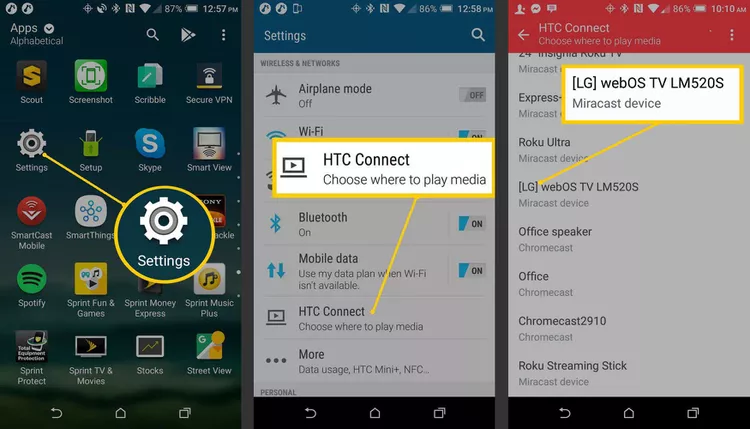
3- تلویزیون خود را برای شروع اتصال انتخاب کنید. ممکن است چند لحظه طول بکشد تا گوشی شما تلویزیون را تشخیص دهد. هر دو دستگاه وضعیت اتصال خود را نشان میدهند.
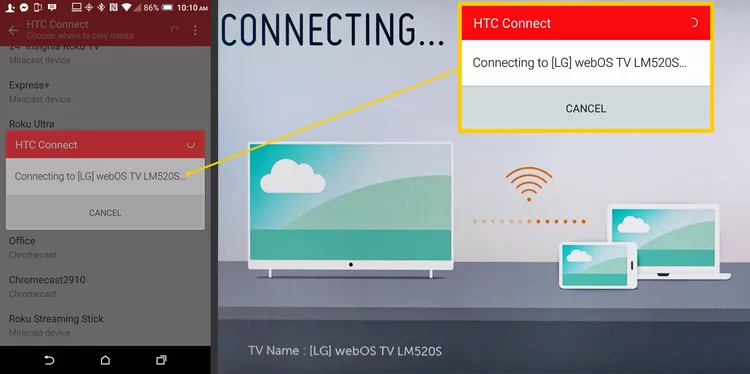
4- صفحه گوشی هوشمند یا تبلت شما در تلویزیون ال جی پس از تکمیل فرآیند نمایش داده میشود.
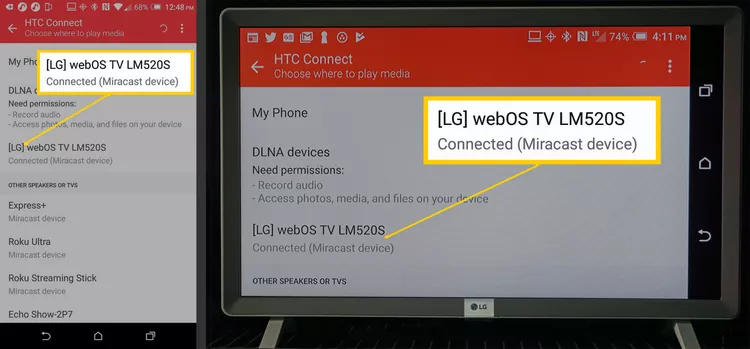
5- محتوای نمایش داده شده از گوشی هوشمند در تلویزیون هوشمند الجی با Screen Share بهصورت زیر خواهد بود.
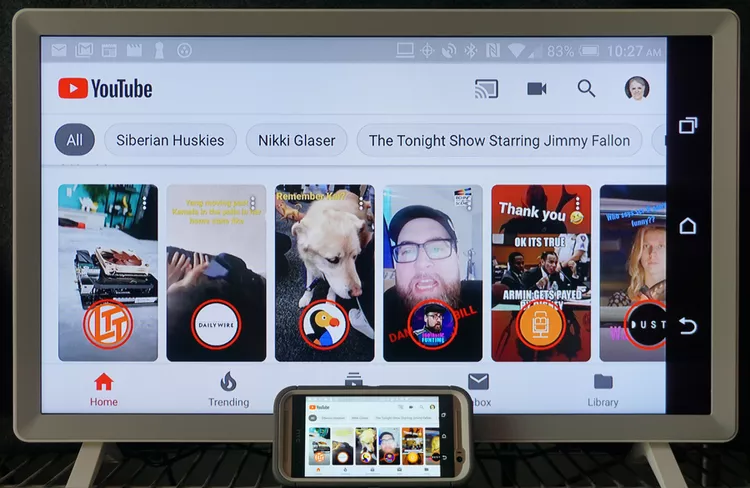
6- برای پایان دادن به پخش آینهای، در تنظیمات، روی قطع اتصال Disconnect بزنید و پخش آینهای دستگاه را خاموش کنید، عملکرد تلویزیون را به عملکرد دیگری تغییر دهید و یا تلویزیون خود را خاموش کنید. در حین پخش محتوا از یک برنامه، اگر از عملکرد دیگری در گوشی هوشمند خود استفاده کنید، پخش آن متوقف خواهد شد.
پخش آینهای صفحه آیفون و آیپد بر روی تلویزیون هوشمند الجی
اگر تلویزیون الجی دارید که از Apple AirPlay 2 پشتیبانی میکند، میتوانید مستقیماً از iPhone یا iPad خود استریم کنید. فقط داشبورد Home را در تلویزیون خود باز کنید و به AirPlay > AirPlay and HomeKit Settings > AirPlay بروید.
اگر تلویزیون هوشمند الجی شما با AirPlay 2 سازگار نیست، مراحل زیر را دنبال کنید:
برنامههای شخص سوم (Third Party):
برخی از برنامهها مانند TV Cast Pro و AirBeam امکان پخش آینهای از iPhone/iPad به تلویزیون هوشمند LG را میدهند،. اما از آنجاییکه سازنده این برنامهها الجی نیست، ال جی قابل اجرا بودن این برنامهها را بر روی همه تلویزیونهای هوشمند الجی تضمین نمیکند. برخی از این برنامهها هم برای گوشیهای اپل قابل استفاده هستند، هم گوشیهای اندرویدی.
پخش آینهای غیرمستقیم:
این کار را میتوان از طریق Apple TV یا دستگاه Chromecast انجام داد، که قادرند محتوای آینه شده را از طریق اتصال HDMI به تلویزیون LG منتقل میکند.
به یاد داشته باشید که برای اتصال آیفون از طریق کروم کست، سیستم عامل گوشی شما باید iOS 15 به بالا باشد.
پخش آینهای صفحه کامپیوتر شخصی بر روی تلویزیون هوشمند ال جی
شما میتوانید صفحه نمایش کامپیوتر شخصی و یا لپ تاب خود را نیز روی تلویزیون نمایش دهید. فقط کافی است تلویزیون هوشمند خود را بر روی کامپیوتر جستجو کنید.
1- اپلیکیشن Screen Share را بر روی تلویزیون خود باز کنید.
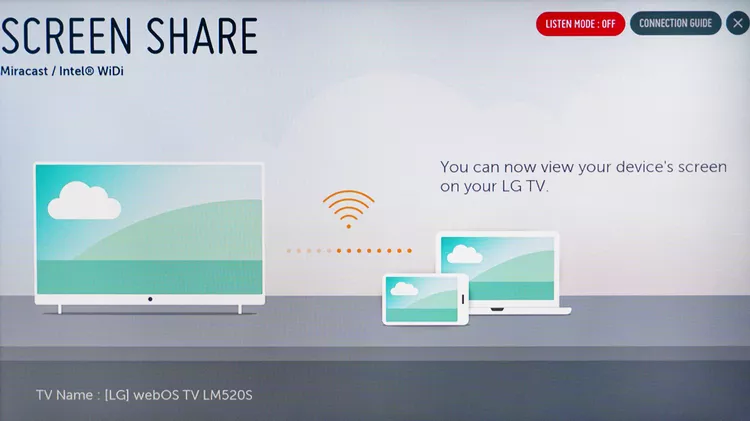
2- در کامپیوتر وارد Setting شوید. در ویندوز 11 روی Bluetooth & devices و در ویندوز 10 بر روی Devices کلیک کنید.
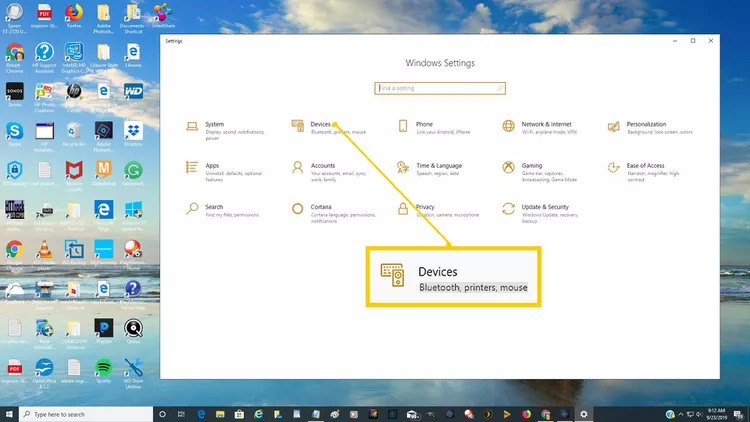
3- اگر ویندوز 10 دارید Bluetooth & other devices > Add Bluetooth or other device را انتخاب کنید.
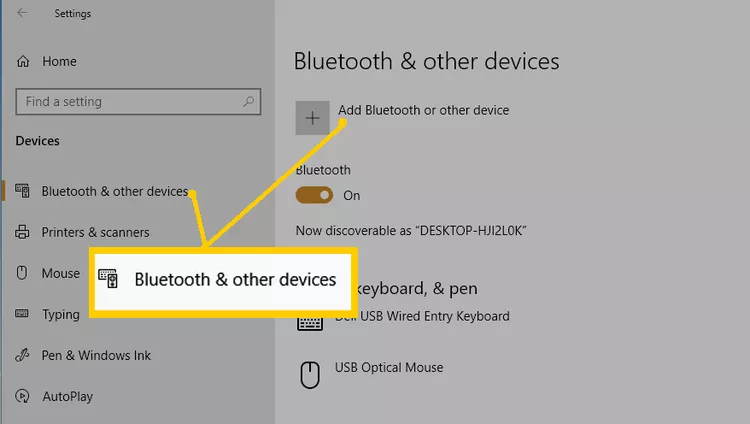
4- در ویندوز 11 Add device و در ویندوز 10 Add a device و پس از آن Wireless Display or dock را انتخاب کنید.
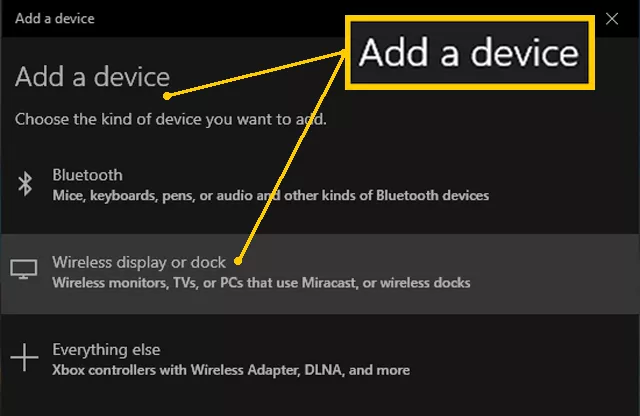
5- تلویزیون هوشمند ال جی خود را انتخاب کنید و منتظر تایید بمانید.
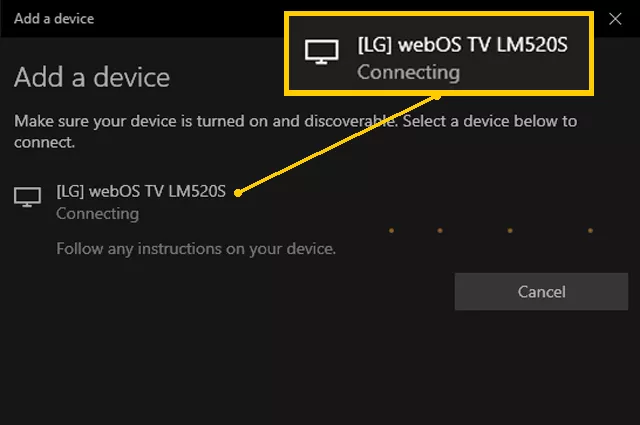
6- زمانی که اتصال شما تایید شد، اطمینان حاصل کنید که حالت پروژکشن شما بر روی Duplicate باشد، تا تصویر درستی از صفحه شما نمایش داده شود.
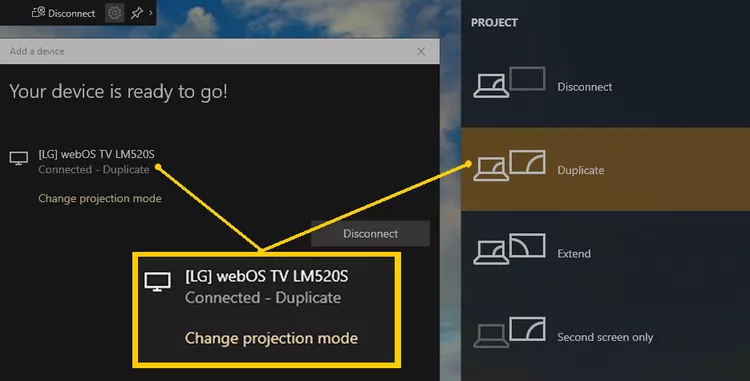
7- پس از اینکه تمامی مراحل را انجام دادید، هر آنچه بر روی صفحه مانیتور کامپیوتر خود میبینید عیناً بر روی صفحه تلویزیون نمایش داده میشود.

8- برای اتمام پخش آینهای بر روی Disconnect در باکس کوچک مستطیلی مشکی در بالای کامپیوتر خود کلیک کنید.
در نظر داشته باشید که با کابل HDMI هم میتوانید صفحه کامپیوتر خود را بر روی تلویزیون نمایش دهید.
انتقال محتوای گوشی هوشمند را به تلویزیون هوشمند الجی
روش دیگر برای مشاهده محتوا از گوشی اندرویدی در تلویزیون هوشمند الجی، انتقال محتوا است.
تلویزیونهای هوشمند الجی دارای DIAL (کشف و راه اندازی) هستند. از این طریق قادر خواهید بود برنامههای انتخابی (مانند YouTube و Netflix) را مستقیماً از گوشی یا تبلت اندرویدی به تلویزیون هوشمند ال جی بدون نیاز به اتصال دستگاه Chromecast ارسال کنید.
برای استفاده از این روش موارد زیر را در نظر داشته باشید:
- هر دو دستگاه باید در یک شبکه Wi-Fi باشند.
- ارسال محتوا با استفاده از سیستم DIAL فقط با برنامههای منتخب کار میکند.
- فقط محتوا روی صفحه تلویزیون نمایش داده میشود. تنظیمات تلفن شما، صفحه اصلی و غیره منعکس نمیشوند.
- در حالی که محتوای مورد نظر شما در تلویزیون پخش میشود، میتوانید کارهای دیگری را همزمان روی گوشی هوشمند خود انجام دهید یا حتی آن را خاموش کنید.
- اگر یک برنامه گوشی هوشمند یا تبلت اندرویدی با ارسال محتوا با استفاده از سیستم DIAL سازگار باشد، نماد Cast روی صفحه گوشی ظاهر میشود.
- برنامهای که محتوای آن را ارسال میکنید باید هم روی گوشی هوشمند یا تبلت و هم روی تلویزیون نصب باشد.
برای استفاده از این روش مراحل زیر را دنبال کنید:
1- تلویزیون خود را روشن کرده YouTube و یا هر برنامه سازگار دیگری را که قصد نمایش محتوای آن را دارید، در گوشی خود باز کنید.
- یادتان باشد برنامهای که میخواهید از آن پخش کنید باید روی هر دو دستگاه شما نصب شده باشد.
- روی نماد Cast در بالای صفحه برنامه انتخابی بزنید، سپس تلویزیون هوشمند ال جی خود را انتخاب کنید. رسانهها شروع به پخش خواهند کرد.
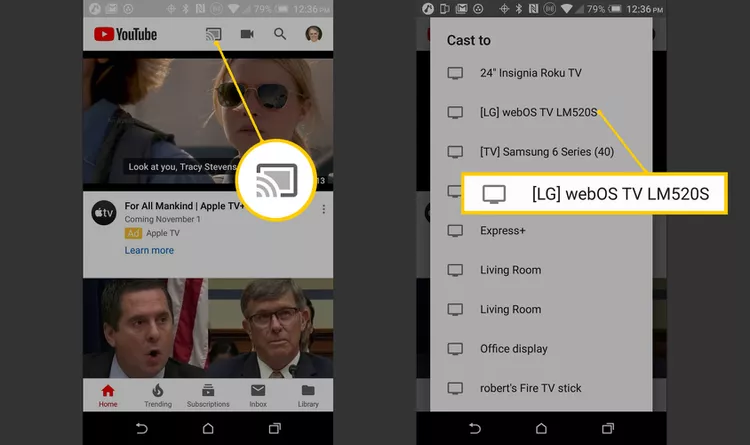
در نظر داشته باشید که اگر تلویزیون شما در لیست نمایش داده شده در Cast نبود، برای انتقال محتوا باید از دستگاه کروم کست استفاده کنید.
امکان اشتراک محتوا
در حالی که Screen Share مستقیمترین راه برای نمایش صفحه گوشی هوشمند یا کامپیوتر شخصی بر روی تلویزیون هوشمند است، الجی گزینههای دیگری را هم از طریق تنظیمات اتصال دستگاه تلویزیون در اختیار شما قرار میدهد.
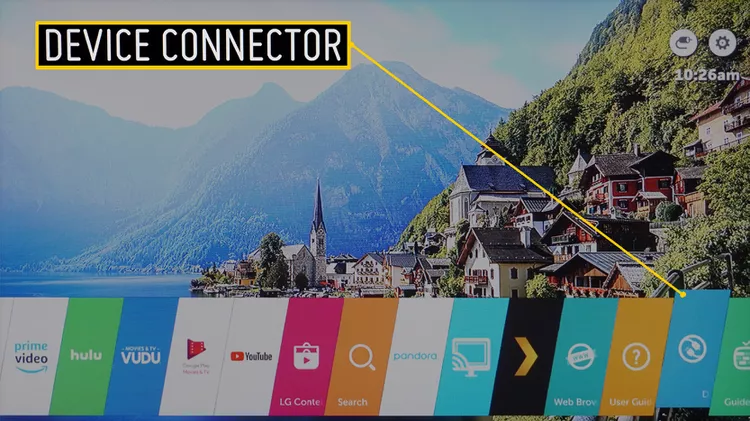
پس از انتخاب Device Connector از صفحه Home، شما وارد منویی میشوید که حاوی گزینههای اتصال برای انواع دستگاهها از جمله گوشی هوشمند و کامپیوتر میباشد.
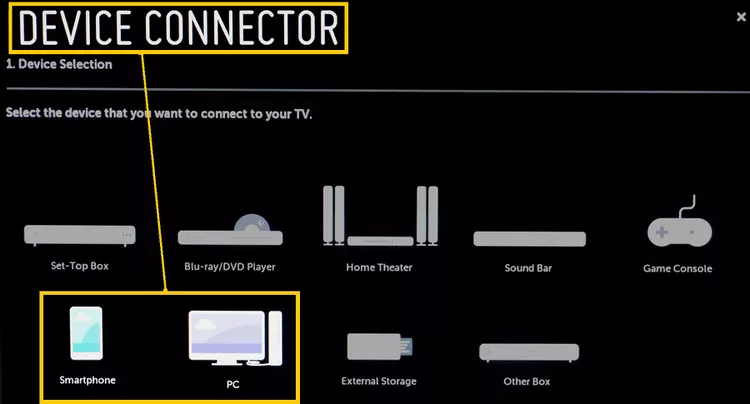
برنامه Screen Share علاوه بر دسترسی مستقیم از منوی اصلی، توسط Device Connector تلویزیون ال جی نیز قابل دسترسی است. با این حال، از آنجایی که عملکرد آن قبلاً مورد بحث قرار گرفت، در اینجا بر روی گزینه Content Share تمرکز میکنیم که فقط از طریق Device Connector قابل دسترسی است.
اتصال گوشی هوشمند با Device Connector
Content Share را انتخاب کنید و مرحله به مرحله طبق راهنماییهای گوشی هوشمند و تلویزیون الجی خود جلو بروید.
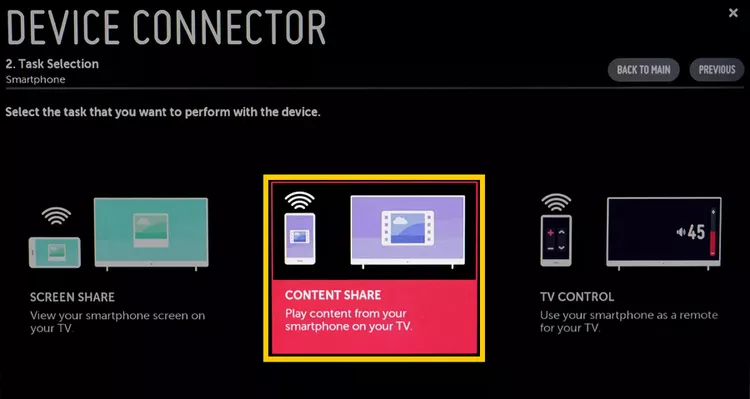
پس از اتمام مراحل، یک منوی اشتراکگذاری عکس، موسیقی و فایل ویدیویی را در صفحه تلویزیون الجی خود مشاهده خواهید کرد. به شما امکان میدهد فایلهای سازگار در آن دستهها را از گوشی هوشمند خود بر روی تلویزیون ال جی خود پخش کنید.
اتصال کامپیوتر شخصی با Device Connector
با Connect Share تلویزیون هوشمند الجی به فایلهای موسیقی، عکس و ویدیوی سازگار ذخیره شده در کامپیوتر شخصی یا لپتاپ شما دسترسی دارد و آنها را پخش میکند.
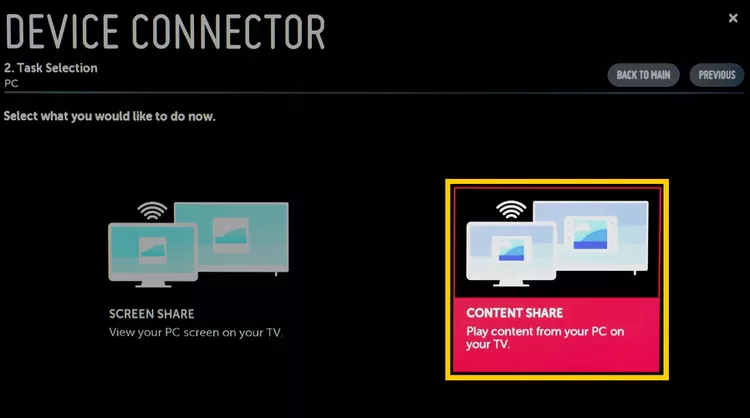
یادتان باشد برای اینکه قابلیت اشتراک گذاری محتوا هم با کامپیوتر شخصی و هم با تلویزیون کار کند، باید برنامه LG Smart Share روی کامپیوتر شما نصب باشد.
پس از انتخاب Content Share برای کامپیوترهای شخصی و گذراندن مراحل اتصال در کامپیوتر و تلویزیون، منوی اشتراکگذاری عکس، موسیقی و ویدیو را در تلویزیون خود مشاهده خواهید کرد. پس از انتخاب یک دسته فایلهای سازگار ذخیره شده در کامپیوتر شخصی شما قابل نمایش هستند.
در این مقاله سعی کردیم روشهای نمایش صفحه گوشی، تبلت و یا کامپیوتر شخصی را بر روی تلویزیون هوشمند ال جی مرحله به مرحله باهم بررسی کنیم. در قسمت دیدگاهها تجربه خود را از استفاده از هر کدام از این روشها را با ما و کاربران لاگ مدیا در میان بگذارید.
منبع: lifewire







